Migrer les règles d’attribution et les segments
Utilisez l’outil de migration de la configuration pour migrer les règles d’attribution et les segments d’une organisation à une autre.
Conditions préalables
Avant de migrer les règles d’attribution et les segments, assurez-vous que les conditions suivantes sont remplies :
- Vous avez l’un des rôles suivants :
- Administrateur du système
- Personnalisateur système
- Familiarisez-vous avec le déplacement des données de configuration entre environnements et organisations avec l’outil de migration de la configuration.
- Téléchargez l’outil de migration de la configuration. L’outil de migration de la configuration est disponible en tant que package NuGet ou vous pouvez télécharger l’outils avec Power Platform CLI.
- Vous disposez des privilèges nécessaires pour la séquence, le segment, la règle d’attribution et l’attribut de segment. Plus d’informations : consultez Autorisations requises
- Toutes les entités personnalisées configurées dans l’accélérateur de ventes sont créées dans l’environnement cible. Pour plus d’informations : Étape 6 de la configuration de l’accélérateur des ventes
- Toutes les séquences nécessaires sont migrées vers l’environnement cible. En savoir plus : Migrer des séquences d’un environnement à un autre
Note
Si les séquences migrées utilisaient des files d’attente et des équipes, assurez-vous que les files d’attente et les équipes sont d’abord migrées vers l’environnement cible, puis vers les séquences.
- Configurez les rôles de sécurité et les paramètres de calendrier requis dans l’environnement cible pour l’accélérateur de ventes et les affectations de travail. Pour mieux comprendre :
- Rôles de sécurité :
- Paramètres du calendrier :
Préparer le fichier de schéma
Le fichier de schéma (.xml) contient des informations sur les données que vous souhaitez exporter, telles que les entités, les attributs, les relations, les segments et les règles d’attribution.
- Téléchargez le fichier de schéma sample-schema-for-work-assignment-migration.xml.
- Ouvrez l’outil de migration de la configuration. Accédez au dossier où vous avez téléchargé l’outil :
*[your folder]*\Tools\ConfigurationMigration\, puis double-cliquez sur le fichier DataMigrationUtility.exe.Note
Définissez la valeur du paramètre ’numberofinputthreads’ sur 1 dans le fichier DataMigrationUtility.exe.config . S’il n’est pas défini correctement, l’importation de segment peut échouer en raison du contrôle de concurrence sur l’enregistrement d’attribut de segment.
- Définir le schéma des données source à exporter en un fichier zip. Pour plus d’informations : Création d’un schéma pour exporter des données de configuration
Importer le fichier de schéma vers l’environnement cible
Après avoir importé les données obligatoires depuis l’environnement source, vous pouvez les importer vers l’environnement cible.
- Ouvrez l’outil de migration de la configuration. Accédez au dossier où vous avez téléchargé l’outil :
[your folder]\Tools\ConfigurationMigration\, puis double-cliquez sur le fichier DataMigrationUtility.exe. - Importez le fichier de schéma compressé que vous avez créé à la section précédente. Plus d’informations : Importer les données de configuration
- Une fois le processus d’importation terminé avec succès, toutes les cases deviennent vertes, comme le montre l’image :
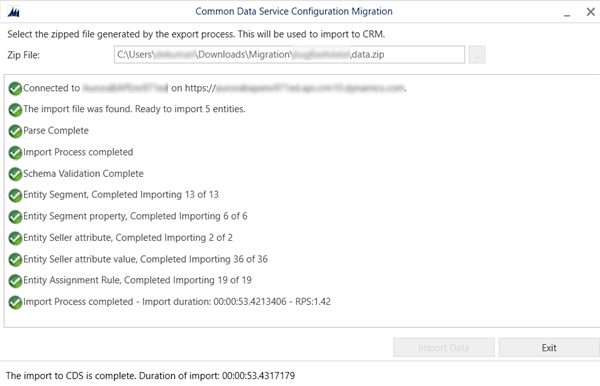
Considérations
- Tous les segments et règles d’attribution migrés vers l’environnement cible sont à l’état inactif.
- Les règles associées à des utilisateurs, des équipes ou des files d’attente spécifiques doivent être résolues manuellement après la migration.
- Pendant le processus de migration, si un segment est créé à partir de l’application, l’ordre de priorité peut changer.
Comment fonctionne la priorisation pour les segments migrés
L’ordre actuel des segments dans l’environnement cible reste le même. Cependant, la priorité des segments entrants provenant de la source est déterminée en fonction de la priorité du segment source, en fonction des priorités existantes dans l’environnement cible.
Le tableau suivant présente les scénarios dans lesquels les segments sont prioritaires dans l’environnement cible :
| Scénario | Segments sources par ordre de priorité | Segments à migrer | Segments cibles par ordre de priorité | Priorité des segments cibles après la migration |
|---|---|---|---|---|
| Migrer tous les segments de la source vers la cible | Segment A, Segment B, Segment C, Segment D, Segment E, Segment par défaut | Segment A, Segment B, Segment C, Segment D, Segment E, Segment par défaut | Segment par défaut | Segment A, Segment B, Segment C, Segment D, Segment E, Segment par défaut |
| Migrer les segments sélectionnés de la source vers la cible | Segment A, Segment B, Segment C, Segment D, Segment E, Segment par défaut | Segment A, Segment B, Segment C, Segment par défaut | Segment par défaut | Segment A, Segment B, Segment C, Segment par défaut |
| Migrer tous les segments de la source vers la cible avec les segments existants | Segment A, Segment B, Segment C, Segment D, Segment E, Segment par défaut | Segment A, Segment B, Segment C, Segment D, Segment E, Segment par défaut | Segment F, Segment par défaut | Segment F, Segment A, Segment B, Segment C, Segment D, Segment E, Segment par défaut |
| Lors de la migration ultérieure de tous les segments de la source vers la cible | Segment A, Segment B, Segment C, Segment D, Segment E, Segment par défaut | Segment A, Segment B, Segment C, Segment D, Segment E, Segment par défaut | Segment B, Segment D, Segment par défaut | Segment B, Segment D, Segment A, Segment C, Segment E, Segment par défaut |
| Lors de la migration ultérieure des segments sélectionnés de la source vers la cible | Segment A, Segment B, Segment C, Segment D, Segment E, Segment par défaut | Segment C, Segment D, Segment par défaut | Segment B, Segment D, Segment par défaut | Segment B, Segment D, Segment C, Segment par défaut |
| Lors de la migration ultérieure des segments sélectionnés de la source vers la cible, certains segments étant supprimés dans la source. | Segment B, Segment C, Segment D, Segment E, Segment par défaut | Segment C, Segment D, Segment par défaut | Segment A, Segment B, Segment D, Segment par défaut | Segment A, Segment B, Segment D, Segment C, Segment par défaut |
| Lors de la migration ultérieure des segments sélectionnés de la source vers la cible, certains segments existant dans la cible. | Segment A, Segment B, Segment C, Segment D, Segment E, Segment par défaut | Segment B, Segment C, Segment D, Segment E, Segment par défaut | Segment D, Segment F, Segment C, Segment par défaut | Segment D, Segment F, Segment C, Segment par défaut, Segment B, Segment E, Segment par défaut |